Bien que vous puissiez toujours désactiver ou désactiver les mises à jour automatiques de Windows sur Windows 11/10 à l’aide de l’éditeur de stratégie de groupe ou de l’éditeur de registre, ou suspendre les mises à jour Windows pendant quelques jours via les paramètres, si vous recherchez un logiciel gratuit qui vous aidera à arrêter ou à bloquer les mises à jour automatiques. Mises à jour Windows 11/10, alors vous êtes au bon endroit.
Incidemment, Microsoft propose également un outil appelé Afficher ou masquer les mises à jour qui permet aux utilisateurs de masquer ou de bloquer des mises à jour Windows indésirables spécifiques. En l’utilisant, vous pouvez empêcher Windows 10 de télécharger des mises à jour spécifiques.
Maintenant, bien que nous ne recommandions pas d’arrêter les mises à jour Windows, si vous cherchez un moyen de les gérer, lisez la suite.
Outils de blocage des mises à jour Windows 11/10
Voici une liste de 9 outils gratuits qui peuvent vous aider à bloquer ou à arrêter les mises à jour automatiques de Windows 11/10 sur votre ordinateur. Ces outils de blocage des mises à jour de Windows 10 vous aideront à contrôler, gérer, désactiver et empêcher facilement les mises à jour automatiques de Windows sur votre ordinateur Windows 11/10.
- Bloqueur de mise à jour Windows
- Arrêter les mises à jour10
- Wu10Man
- Kill-Mise à jour
- WuMgr
- Arrêt de la mise à jour Win
- Désactiver les mises à jour Win
- Gestionnaire de l’UAO
- GRC InControl.
Voyons-les en détail.
1]Bloqueur de mise à jour Windows
Windows Update Blocker vous permet de contrôler les mises à jour de Windows 10 et de désactiver Windows Update Medic Service (WaaSMedicSVC) dans Windows 10 également. Cet outil est entièrement portable. Tout ce que vous avez à faire est de télécharger le fichier zip de moins de 800 Ko, de le décompresser et de commencer à utiliser l’outil.
L’interface utilisateur est simple à utiliser et ne nécessite pas de compréhension fastidieuse. Comme vous pouvez le voir ci-dessus, l’interface utilisateur dispose de 2 boutons radio pour vous permettre de définir le Service de mise à jour Windows pour « Activer le service » ou « Désactiver le service” ou vous pouvez sélectionner Protéger les paramètres de service du système.
2]Arrêter les mises à jour10
StopUpdates10 permet à ses utilisateurs de désactiver et de bloquer les mises à jour sur Windows 10 beaucoup plus facilement. En un clic, vous pouvez complètement désactiver les mises à jour sans rien casser. Le programme exécute un ensemble de tâches en arrière-plan, ce qui garantit que Windows ne pourra pas télécharger les mises à jour à partir du serveur.
Il peut également arrêter les mises à jour forcées et toutes les notifications de mise à jour afin que vous puissiez vous concentrer davantage sur votre travail et moins sur les mises à jour. Le but principal de l’outil n’est pas de désactiver complètement les mises à jour (ce n’est pas non plus recommandé), mais de vous fournir une option pour les bloquer temporairement. En conséquence, StopUpdates10 propose également un bouton de restauration rapide qui peut ramener votre ordinateur à l’état d’origine où les mises à jour sont autorisées. Le bouton de restauration est très pratique lorsque vous disposez d’une meilleure connexion Internet et que vous décidez de mettre à jour.
3]Wu10Man
L’utilisation de Wu10Man est assez simple. Il n’a pas besoin de beaucoup d’apprentissage. Il vous aide à configurer la stratégie de groupe, à désactiver les services, à bloquer les URL et à suspendre les mises à jour Windows.
Vous aurez besoin d’un accès administrateur pour exécuter cette application, car vous écrivez dans le registre, modifiez les services et modifiez le fichier Hosts. Mais une fois que vous avez un tel accès, vous pouvez arrêter les mises à jour automatiques sur votre système via l’une des options suivantes :
4]Kill-Mise à jour
Kill-Update est chargé dès que l’utilisateur se connecte au système. Le programme recherche toutes les 10 secondes les correctifs et les packs du service de mise à jour Windows. Si les services de mise à jour sont disponibles, le programme Kill-Update désactive automatiquement le service de mise à jour. Les utilisateurs peuvent empêcher la mise à niveau du système Windows à l’aide de cette application et peuvent même désactiver manuellement le programme d’application chaque fois que votre système est libre et prêt pour une mise à niveau.
5]WuMgr
WuMgr ou Gestionnaire de mise à jour pour Windows est un outil gratuit et open-source basé sur API de l’agent de mise à jour Windows qui vous permet de trouver et d’installer les mises à jour manquantes sur votre ordinateur.
Il s’agit d’un utilitaire de mise à jour Windows tout-en-un. Il vous permet de contrôler les paramètres de mise à jour et d’installer manuellement les mises à jour disponibles. Il est facile à utiliser et à comprendre et vous donne plus de contrôle sur l’ensemble de la configuration de Windows Update.
6]Arrêt de la mise à jour Win

Win Update Stop est livré avec une interface utilisateur minimaliste. Il affiche simplement l’état des mises à jour suivi de deux boutons pour activer et désactiver les mises à jour. Il existe également une option qui lit « Vérifier les mises à jour Windows ». En cliquant sur cette option, vous accéderez à la section « Mises à jour » dans les paramètres, où vous pourrez vérifier manuellement les mises à jour disponibles.
7]Désactiver les mises à jour Win
Win Updates Disabler est un autre outil gratuit qui vous aide à désactiver ou à activer complètement les mises à jour automatiques sur votre système Windows 10. De plus, il peut être utile de désactiver ou d’activer Windows Defender, le Centre de sécurité Windows et le pare-feu Windows. Une version portable est également disponible.
8]Gestionnaire WAU
WAU Manager WAU Manager est un logiciel gratuit de gestion des mises à jour automatiques de Windows pour arrêter, reporter, gérer, masquer, afficher, installer, désinstaller Windows Update dans Windows 11/10. Ce gestionnaire de mise à jour Windows offre un contrôle granulaire pour gérer les mises à jour.
9]GRC InControl
InControl est un outil qui vous permettra d’installer uniquement les mises à jour de sécurité et de bloquer toutes les mises à jour non liées à la sécurité. En bref, votre version de Windows restera là où elle est. Aucune nouvelle mise à jour non liée à la sécurité, mise à jour de fonctionnalités ou mise à jour de version ne sera téléchargée ou installée.
Lecture connexe: Liste de certains des meilleurs téléchargements de logiciels gratuits pour Windows.











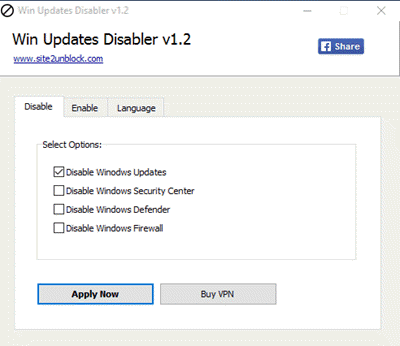
![[2023] 6 façons de copier / coller du texte brut sans formatage](https://media.techtribune.net/uploads/2021/03/5-Ways-to-Copy-Paste-Plain-Text-Without-Formatting-on-Your-Computer-shutterstock-website-238x178.jpg)






